요즘, 구글 애드센스 승인 대란이 일어나고 있다고 합니다.
수익형 블로그를 하기 위해선, 반드시 필요한 광고달기 중에 하나인 애드센스가, 포스팅된 글이 없어도 승인이 된다고 하니, 너도 나도 많이들 신청하고, 또 승인이 빠르게 많이 된다고 합니다.
하지만, 명절이 지나고 난후에 대체적으로, 티스토리에서는 구글 애드센스 계정별로 저품질 블로그를 선별한다고 하니, 너무 마구자비로 블로그를 신설하는 것은 주의해야 할 듯 합니다.
그리고, 애드센스에서도 광고코드가 있는 블로그가 일정기간, 포스팅이 없으면 광고가 정지되거나, 취소 됩니다. 꾸준히 글을 올릴 수 있는 블로그를 만들어야 한다는 점을 유의해야 겠습니다.
그래서, 이번 포스팅은 티스토리 블로그에 가입하는 방법과, 애드센스를 신청하고 코드를 내 티스토리 블로그에 넣는 방법에 관해서 간단히 다루어 보도록 하겠습니다. 원래는 설명에 필요한 모든 이미지를 넣어야 겠지만, 필자는 이미 다 가입되어 있기때문에, 거의 글로만 설명을 하도록 하겠습니다. 모든 절차는 많이 어렵거나 복잡하지 않으니, 잘 따라 할 수 있습니다. 일반적으로 쇼핑몰에 회원가입을 하는 정도의 수준이면, 다 하실 수 있습니다.

● 티스토리 블로그 가입하기
예전에는 티스토리에 가입하기 위해서는, 초대장이 필요했다고 합니다. 하지만, 필자가 2019년도에 티스토리에 가입할때만 해도 그냥, daum의 메일계정으로 가입이 가능했었습니다. 하지만, 현재는 카카오계정으로도 가입이 가능합니다. 한마디로 굉장히 간편해 졌다고 볼 수 있습니다. 수익형 블로그를 원하신다면, 꼭 한번 티스토리에 가입하고, 블로그를 운영해 보세요.
티스토리에 가입하기 위해서, 우선 "티스토리 가입하기" 라고 포털검색 사이트에 검색을 합니다. 첫번째 결과로 나와 있는 "티스토리 가입하기!"를 클릭합니다.

모든, 이용약관에 동의하기를 체크해 줍니다. 그리고, 다음버튼을 클릭합니다.

그리고, 아이디, 비밀번호, 닉네임, 블로그 이름과 주소를 입력하고, 로봇이 아님을 체크합니다. 여기서 블로그 이름은 블로그 화면 상단에 보여지는 타이틀입니다. 블로그 주소도 신중히 생각하여 입력합니다. 블로그 주소는, hhwd.tistory.com에서 hhwd를 정하는 것입니다. 한번 정하면 변경이 불가합니다. 다음버튼을 클릭합니다.

스킨을 선택해야 하는데, 스킨은 반응형을 추천드리며, 반응형 중에서 광고노출이 쉽고 빈번하게 될 것으로 예측되는 것을 선택하면 됩니다.

그다음엔, 이메일 인증을 하면 됩니다. 이메일 인증은 72시간 이내에 해야 됩니다.
가입이 완료되었다면, "www.tistory.com/member/blog"와 "블로그주소.tistory.com/manage"로 들어와서 계정관리 설정과, 블로그 관리를 해줍니다. 이것에 대한 자세한 것은 나중에 다루도록 하겠습니다.
● 애드센스 코드 티스토리에 적용
애드센스를 검색사이트에서 검색합니다. 검색결과중에서 "Google 애드센스 - 웹사이트에서 수익 창출하기"를 클릭합니다.

애드센스 홈화면에서 시작하기 버튼을 클릭합니다.

블로그 url이나, 사이트 url을 입력하고, 이메일 주소를 입력하고, 등록한 이메일 주소로 유용한 애드센스 정보를 받아보세요를 체크하고, 저장하고 계속하기를 클릭합니다. 여기서 주의할 점이 있습니다. 구글계정을 처음으로 생성해서 이메일 주소가 있는 것이라면 상관없지만, 예전에 가입했던것이 있다면, 어떤것으로 할지 확실히 결정하고 하나의 계정을 삭제하고 진행을 해야 합니다. 안그러면, 중복으로 애드센스 가입 진행이 안될 수 도 있습니다.

그 다음으로는 국가를 선택하고, 이용약관 동의하시고, 계정만들기버튼 클릭합니다. 그 다음 과정은, 전화번호와 우편주소를 입력합니다. 이 정보는 나중에 수익을 지급받기 위해서 꼭 필요하기 때문에 실제 본인의 전화번호와 주소여야 합니다. 다음 과정은 티스토리에 애드센스 코드를 붙여넣기 하는 과정입니다. 모든 과정이 정상적으로 진행이 되었다면, 구글 애드센스 코드를 사이트에 붙여넣기하고 연결하라는 메세지와 함께, 복사할 코드가 보여집니다. 코드를 선택해서 복사하기("Ctrl+C")혹은, 오른쪽버튼에서 복사를 선택해서 복사를 합니다. 화면에 복사하기를 클릭해도 됩니다. 새탭이나, 새창에서 내 티스토리 블로그의 관리자 화면에서 왼쪽메뉴중에 꾸미기에서 스킨편집을 클릭합니다.

왼쪽과 오른쪽 구역이 나뉘어져 있는 스킨편집 화면에서, 오른쪽 구역의 상단에 있는 html 편집 버튼(스킨 썸네일 바로 밑에 있음)을 클릭합니다. 편집 화면에서 <head>태그 바로 밑에 애드센스 코드를 붙여넣기 하고, 적용버튼을 클릭합니다. 만약에 <head>태그 밑에 붙여넣을 공간이 없다면, <head>태그 옆에다 커서를 놓고, 엔터를 쳐서 몇줄의 공간을 확보한 다음에 붙여넣으면 됩니다. 그래야 나중에 코드를 찾기 쉽고, 뒤에 보여지는 원래 있던 코드들이 씹혀져서 삭제되는 실수를 예방할 수 있습니다. 하지만, 그런 실수를 확실하게 안할 자신이 있으면, 굳이 엔터를 치지 않아도 됩니다.
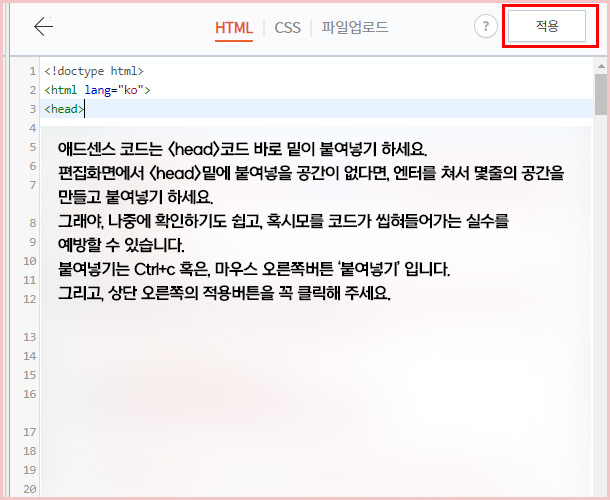
애드센스 화면으로 다시 돌아와서, 코드를 사이트에 붙여 넣었다는 메세지에 체크를 하고, 완료버튼을 클릭합니다. 여기까지 완료하였다면, 구글에 애드센스 승인을 요청한 것입니다. 빠르면, 3일 늦어도 2주정도의 기간이내에 답변이 메일로 오게 됩니다. 승인이 되었다면, 애드센스 광고를 게재할 수 있다고, 축하단다는 메세지가 오고, 이런 메세지 이외에 다른 메세지들은 전부 거절 메세지 입니다. 만약에 거절 메세지가 오면, 몇일 있다가 다시 재신청을 하고, 아니면 몇주 후에 다시 신청해 보세요. 거절 이유는 명확이 구글에서 밝히진 않았지만, 블로그 초창기에는 대부분 포스팅 개수가 너무 적거나, 내용의 퀄리티가 안 좋거나 해서 입니다. 그래서, 양질의 포스팅을 더 한다음에 다시 재신청 하면 됩니다. 재신청할때 다시 코드를 붙여넣기 하지 않아도 됩니다. 어차피 코드는 동일하기 때문입니다. 바로 애드센스 화면에서 검토요청을 하면 됩니다.
'블로그' 카테고리의 다른 글
| 카카오 광고_애드핏 신청 방법 (0) | 2020.10.19 |
|---|---|
| 애드센스 승인방법 (0) | 2020.10.15 |
| 구글 서치콘솔 구글검색등록 (0) | 2020.10.12 |
| 네이버 웹마스터 도구 검색등록 사이트 등록 (0) | 2020.10.05 |
| 블로그 저품질의 원인과 탈출방법 (0) | 2020.09.28 |



